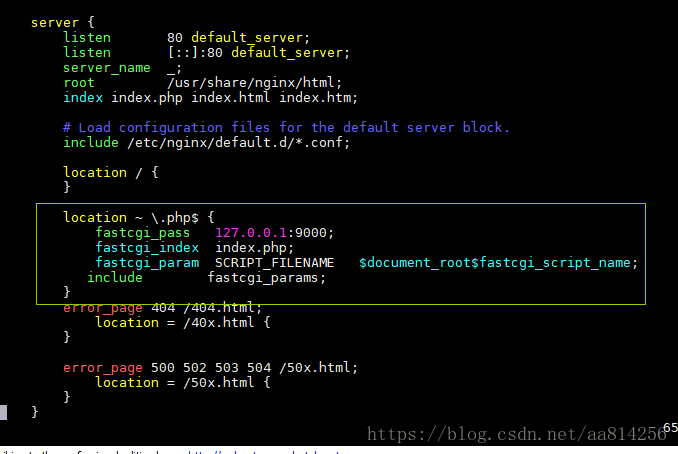centos 7 配置lnmp环境(php7.1版本) 操作集合
前言:centOS7 配置lnmp环境(php版本7) 操作整理,都是参考网上的教程,最后整理聚合。非原创已声明。
csdn的编辑器太难用了!!!!!!!!!!!!!!!!!!!!
安虚拟机略过
安装vim:
yum -y install vim*
配置vim:
在用户登录的 ~ 目录下创建一个 .vimrc文件
set nu // 这是设置显示行号
set showmode //设置在命令行界面最下面显示当前模式等。
set ruler // 在右下角显示光标所在的行数等信息
set autoindent // 设置每次单击Enter键后,光标移动到下一行时与上一行的起始字符对齐
set hlsearch //查找时高亮
安装nginx
yum install nginx
启动nginx:
systemctl start nginx.service
验证nginx是否开启
ps -ef | grep nginx
nginx开机自启
systemctl enable nginx.service
![]()
检查是否设置成功
systemctl is-enabled nginx.service # 验证是否开启,有开启会显示enabled
开启防火墙:
systemctl start firewalld
防火墙配置80端口开放:
firewall-cmd --zone=public --add-port=80/tcp --permanent
重启防火墙:
systemctl restart firewalld.service (如果用vagrant需要重启虚拟机)
安装mysql:
1. wget http://repo.mysql.com/mysql-community-release-el7-5.noarch.rpm (下载源)
2. rpm -ivh mysql-community-release-el7-5.noarch.rpm (安装源)
3. yum install mysql-server (安装)
4. 重置密码:mysql -u rootmysql -u root
几率报错 Can't connect to local MySQL server through socket '/var/lib/mysql/mysql.sock' (2)
原因:权限问题
解决: sudo chown -R root:root /var/lib/mysql (两个root都可以改为拥有者,但是需要保持一致)
5. 重启服务
service mysqld restart
6. 登陆mysql
mysql -u root -p 按回车直接可以登陆,刚安装完mysql是没有密码的
7. 修改mysql密码
mysql > use mysql;
mysql > update user set password=password('123456') where user='root';
mysql > exit;
8. 重启
service mysqld restart
9. 登陆mysql
必要时加入以下命令行,为root添加远程连接的能力。链接密码为 “root”(不包括双引号)
GRANT ALL PRIVILEGES ON *.* TO root@"%" IDENTIFIED BY "root";
10. 开放3306端口
firewall-cmd --zone=public --add-port=3306/tcp --permanent
10. 重启服务
firewall-cmd --reload
安装php(7.1版本)
yum install epel-release (下载源)
rpm -ivh http://rpms.famillecollet.com/enterprise/remi-release-7.rpm
yum install php71w php71w-fpm php71w-mbstring php71w-mysqlnd php71w-pecl-redis php71w-mcrypt php71w-opcache
查看版本:php -v
开启服务:
systemctl start php-fpm.service
设置开机自动启动:
systemctl enable php-fpm.service
配置nginx支持php:
1. cp /etc/nginx/nginx.conf /etc/nginx/nginx.confbak # 备份原有配置文件
vim /etc/nginx/nginx.conf # 编辑这个文件
修改: user nginx nginx; # 修改nginx运行账号为:nginx组的nginx用户
添加绿色框中代码
:wq保存退出
2. cp /etc/nginx/nginx.default.conf /etc/nginx/nginx.default.confbak # 备份原有配置文件
vim /etc/nginx/conf.d/default.conf # 编辑
45行左右 :
找到location / {增加index.php
index index.php index.html index.htm;65行左右: 取消FastCGI server部分location的注释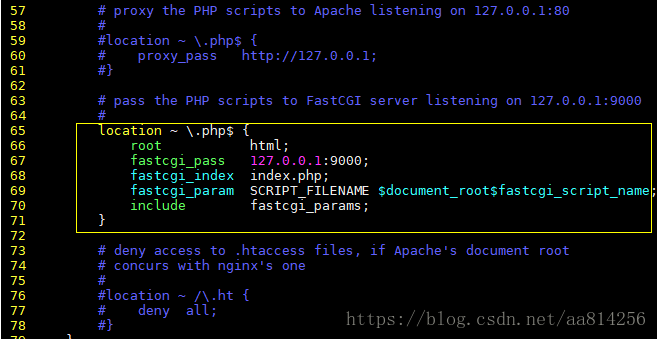
特殊情况:
配置成上面的方式,我的php文件并不能正常访问,要修改如下
$document_root$fastcgi_script_name
# 替换成绝对路径
/usr/share/nginx/html$fastcgi_script_name配置php
vim /etc/php.ini
设置中国时区: date.timezone = PRC
配置php-fpm
cp /etc/php-fpm.d/www.conf /etc/php-fpm.d/www.confbak # 备份原来的配置文件(随时备份)
vim /etc/php-fpm.d/www.conf#
修改内容如下
user = nginx # 由原来的apache换成nginx
group = nginx # 由原来的apache换成nginx
设置目录权限
chown nginx.nginx /usr/share/nginx/html/ -R # 设置目录所有者chmod 700
chmod 700 /usr/share/nginx/html/ -R # 设置目录权限
重启服务
systemctl restart nginx.service # 重启nginx服务
systemctl restart php-fpm.service # 重启php服务